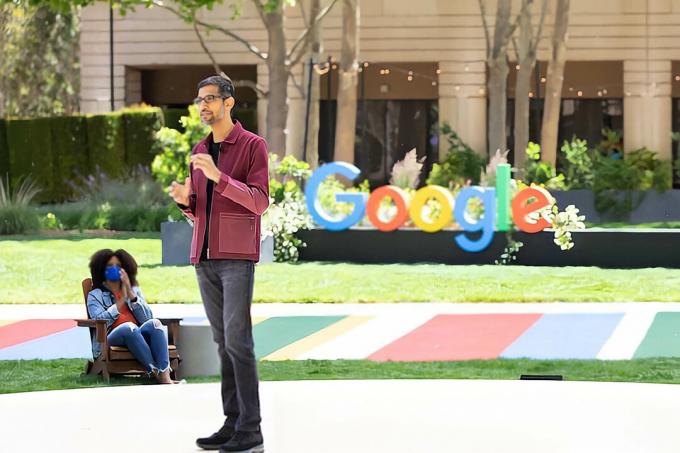

مقاطع الفيديو الموصى بها
"اليوم، سنبدأ بالطرح ذكري المظهر 7.0 Nougat لأجهزة Nexus،" سمير صامات، نائب رئيس إدارة المنتجات في
إنه بالتأكيد كذلك
متعلق ب
- أفضل خدعة كاميرا Pixel 7 تأتي إلى iPhone وجميع هواتف Android
- مراجعة Android 10: تحديث صغير ولكنه مفيد
- Android 10: جميع الميزات الجديدة في أحدث إصدار من نظام تشغيل Google للهواتف المحمولة
إذا كان لديك
"نحن ننقل نظام Nougat إلى جدول صيانة دوري جديد خلال الأرباع القادمة"، وفقًا لما جاء في مدونة مطوري أندرويد. "في الواقع، لقد بدأنا بالفعل العمل على أول إصدار صيانة لـ Nougat، والذي سيأتي التحسينات والتحسينات المستمرة، ونحن نخطط لتقديم ذلك لك هذا الخريف كمطور معاينة."
لذلك ربما لن نرى فقط تحديثات أمنية شهرية، ولكن أيضًا تحديثات الإصدار الشهرية.
ما لم تكن في عجلة من أمرك للحصول على هاتف جديد، فمن الأفضل الانتظار حتى تتمكن من تعطيل جهاز مثبت عليه Nougat بالفعل. بعد كل شيء، نعلم جميعًا أن الأمر قد يستغرق وقتًا طويلاً للحصول على أحدث إصدار من
يتم طرح Android 7.0 Nougat لتحديد الأجهزة
"تم تحديث Nexus وPixel C إلى
يأتي بعد أكثر من شهر بقليل من Developer Preview 5، ولا يوجد فرق كبير بين الإصدار الرسمي وأحدث إصدار تجريبي. يبدو كما لو أن Google تقوم بحفظ بعض الميزات المحددة، مثل كما يشاع Nexus Launcher والتكامل مع مساعد جوجل لأجهزة Nexus القادمة.
أداء الشركات المصنعة الأخرى أفضل قليلاً – سيكون LG V20 هو الأول
ومع ذلك، تقول جوجل إن هناك الآن أكثر من 250 "ميزة رئيسية" في Nougat بما في ذلك دعم النوافذ المتعددة، والذي يتيح لك تقسيم تطبيقين في شاشة واحدة؛ الإشعارات المجمعة، والتي تتيح لك التعامل مع رسائل البريد الإلكتروني والرسائل والمهام الواردة دون الحاجة إلى مغادرة التطبيق؛ ودعم منصة الواقع الافتراضي القادمة من Google، Daydream. دعونا نلقي نظرة فاحصة.
الأيدي على أندرويد 7.0 نوجا
تحصل الإشعارات على تحديث مرئي ومزيد من القوة
أول تغيير كبير ملحوظ من Marshmallow إلى Nougat هو درج الإشعارات، ومع الإشعارات نفسها. تلتف الإشعارات على طول الطريق حتى حواف الشاشة ولم تعد تحتوي على زوايا مستديرة.
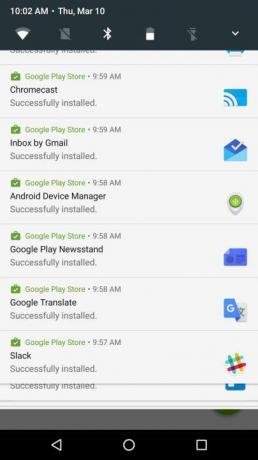
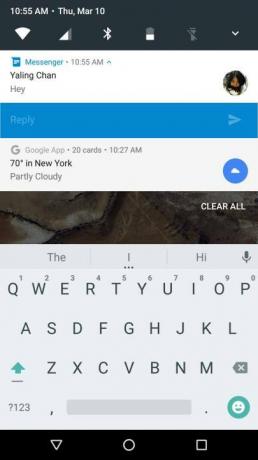

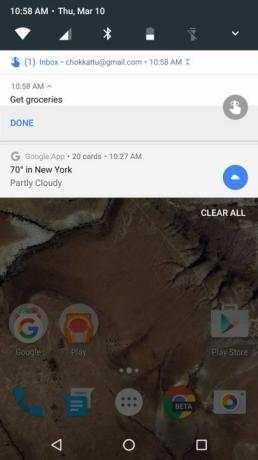
لقد اختفت المسافات بين كل إشعار أيضًا، حيث يفصل بينهما خط رفيع واحد فقط. من المؤكد أنها تبدو أكثر إتقانًا ونضجًا مقارنةً بالإشعارات الموجودة في Marshmallow، على الرغم من أن الأمر قد يستغرق بعض الوقت للتعود عليها. إذا كان المطورون يستخدمون Nougat APIs مثل الرد المباشر، فستتمكن بسهولة من التصرف بناءً على إشعارات معينة دون الحاجة إلى النقر عليها وتعطيل ما تفعله حاليًا.
على سبيل المثال، يتيح لك الرد المباشر الرد على الإشعارات الواردة من تطبيقات مثل فيسبوك Messenger وHangouts وWhatsApp والمزيد مباشرةً من علبة الإشعارات. الأمر الرائع هو أنه بمجرد الرد، لا يختفي الإشعار - ستتمكن من رؤية معظم سلسلة المحادثات، بما في ذلك رسائلك الخاصة.
يتم أيضًا تجميع الإشعارات، مما يعني أنه إذا تلقيت أكثر من رسالتين بالبريد الإلكتروني، فسيظل بإمكانك رؤية كل واحدة منهما والتصرف بناءً عليها عن طريق التمرير لأسفل بإصبعين. ينطبق هذا على التطبيقات الأخرى التي تنفذ التجميع - على سبيل المثال، يتيح لك Trello الرد على كل تعليق تم وضع علامة باسمك عليه على بطاقات مختلفة من خلال الإشعارات وحدها.
سيؤدي تحريك الإشعارات قليلاً إلى اليسار أو اليمين إلى عرض رمز الترس. يؤدي ذلك إلى ظهور شريط تمرير يتيح لك اختيار مستوى أهمية الإشعار - ويمكنك أيضًا الوصول إلى هذا الإعداد بالضغط مع الاستمرار على الإشعار. تمتد هذه "المستويات" من المستوى 0 إلى المستوى 5، مما يعني أنه يمكنك إما حظر الإشعارات من التطبيق أو السماح لها "بإلقاء نظرة خاطفة دائمًا، و السماح بمقاطعة ملء الشاشة." بالطبع، هناك أربعة مستويات أخرى للاختيار من بينها في حالة رغبتك في تخصيص كيفية مقاطعة الإشعارات أنت.
هذا النوع من الوظائف هو الذي يجعل Nougat أقوى من التكرارات السابقة له
الإعدادات السريعة أكثر فائدة
يؤدي التمرير لأسفل من أعلى الشاشة الرئيسية إلى سحب شريط صغير به خمسة مربعات لإعدادات الوصول السريع. انقر فوق أحد المربعات لتشغيل الإعداد، مثل Wi-Fi أو Bluetooth أو البيانات أو المصباح اليدوي، أو إيقاف تشغيله. يمكنك تغيير هذه المربعات حسب رغبتك، والخطة هي أن المطورين سيكونون قادرين على إضافة مربعات جديدة لتطبيقاتهم الخاصة. ومع ذلك، لم نر هذا مطبقًا بعد.
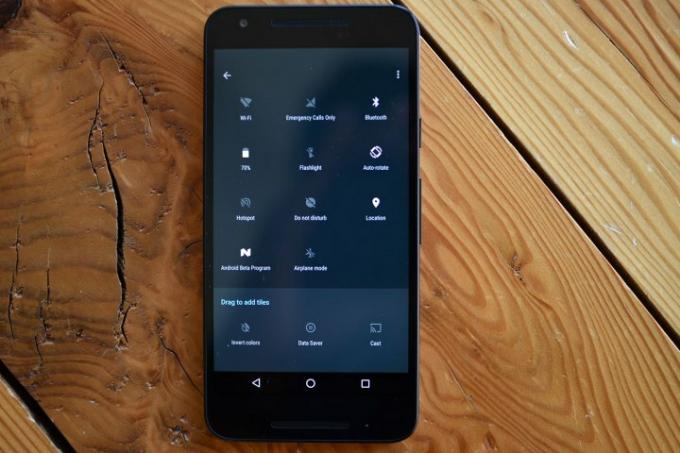

يوجد أيضًا زر توسيع في أقصى اليمين يتيح لك رؤية علبة الإشعارات كاملة، أو يمكنك التمرير لأسفل مرة أخرى. أصبحت علبة الإشعارات الآن بلون واحد، ويمكنك التمرير أفقيًا لرؤية المزيد من المربعات إذا كانت لديك.
يتيح لك زر التحرير الموجود أسفل يمين الدرج إعادة ترتيب المربعات وإزالتها بالكامل أيضًا. يؤدي النقر على البلاط إلى فتح المزيد من التفاصيل. على سبيل المثال، إذا نقرت على Wi-Fi، فسترى الشبكات التي يمكنك الاتصال بها بالقرب منك. اضغط مع الاستمرار على هذه المربعات للانتقال إلى الصفحة المعنية في تطبيق الإعدادات.
الإعدادات والوضع الليلي وموالف واجهة المستخدم للنظام
لقد خضع تطبيق الإعدادات أيضًا لعملية تغيير طفيفة. هناك ميزة "مقترحة" في الأعلى (تختفي أيضًا في بعض الأحيان) - توصي بتنشيط وظائف معينة إذا كانت متوقفة عن التشغيل، مثل
تعرض كل فئة الآن مزيدًا من المعلومات في لمحة سريعة، كما هو الحال ضمن العرض، يوجد عنوان فرعي يقول، "السطوع التكيفي معطل." وبالمثل، تحتوي الأقسام الأخرى مثل البطارية على عناوين فرعية مثل "79% - 39 دقيقة حتى". ممتلئ بالتيار المتردد."
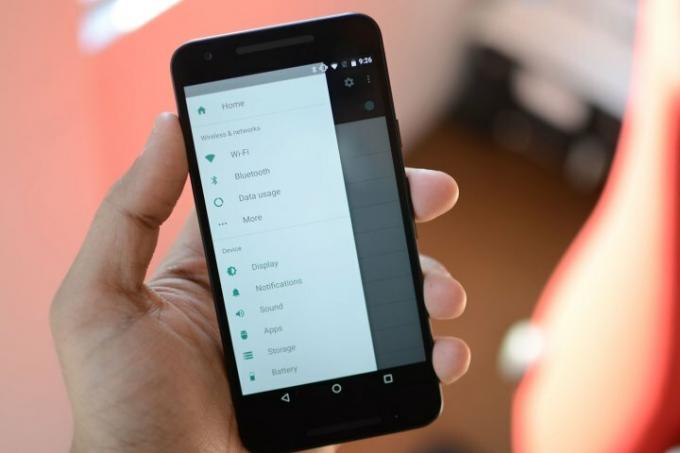
جوليان شوكاتو / الاتجاهات الرقمية
اسحب لليمين من حافة الشاشة في تطبيق الإعدادات لإظهار قائمة إضافية، للوصول السريع إلى أقسام مختلفة. على سبيل المثال، إذا كنت متصلاً بشبكة Wi-Fi، فيمكنك الضغط على زر الرجوع للعودة إلى تطبيق الإعدادات واختيار تطبيق آخر القسم، أو يمكنك التمرير سريعًا من الحافة وسحب قائمة الإعدادات، والتي تتيح لك الانتقال إلى قسم آخر في الحال. الفرق ضئيل وسيوفر لك بالكاد أي وقت إضافي، لكنه خيار جيد.
تم تقديم الوضع الليلي في البداية في معاينات المطورين المبكرة، ولكن تمت إزالته لاحقًا — وهو
يزيل الوضع الليلي اللون الأزرق من شاشتك – إنه كذلك سيئة لصحتك إذا كنت تحدق به قبل أن تنام. اضغط على البلاط لإزالة اللون الأزرق من شاشتك؛ وانقر مع الاستمرار على المربع للانتقال مباشرة إلى صفحة الإعدادات الرئيسية. هنا يمكنك ضبطه على تشغيل تلقائيا اعتمادًا على موقعك والوقت من اليوم، ويمكنك أيضًا تبديل ما إذا كان الوضع يضبط اللون و/أو سطوع الشاشة.
قم بالوصول إلى System UI Tuner بالضغط مع الاستمرار على أيقونة الترس في علبة الإشعارات. سيبدأ في الدوران، وبعد ذلك سيتم تمكين الإعداد الجديد في أسفل قائمة الإعدادات. هنا، يمكنك تخصيص الشكل الذي تريد أن يبدو عليه شريط الحالة الخاص بك - الشريط الذي يعرض الساعة والبطارية وشبكة Wi-Fi وحالة البيانات والمزيد في الجزء العلوي من الشاشة.
يتيح لك الموالف أيضًا إضافة المزيد من التخصيص لأشياء مثل تقسيم الشاشة وعدم الإزعاج. على سبيل المثال، يمكنك تبديل ما إذا كنت تريد الانتقال إلى شاشة مقسمة عن طريق التمرير لأعلى على زر "الحديثة" ويمكنك إنشاء اختصار لـ "عدم الإزعاج" عبر أزرار الصوت.
كان هناك إعداد للوضع الليلي يزيل الصبغات الزرقاء للشاشة بعد غروب الشمس، ولكن يشرح مهندس أندرويد لماذا تم إخراجها.
كاميرا Google، والأحداث الأخيرة، والشاشة المقسمة
تتميز الكاميرا المثبتة مسبقًا على معظم أجهزة Nexus، والمعروفة أيضًا باسم Google Camera، بمظهر معدل قليلاً ورسوم متحركة جديدة. على سبيل المثال، إذا نقرت على صورة من تطبيق الكاميرا، فستكون هناك رسوم متحركة جديدة للتكبير/التصغير؛ وعندما تفتح تطبيق الكاميرا لأول مرة، تصبح أزرار التنقل خافتة.
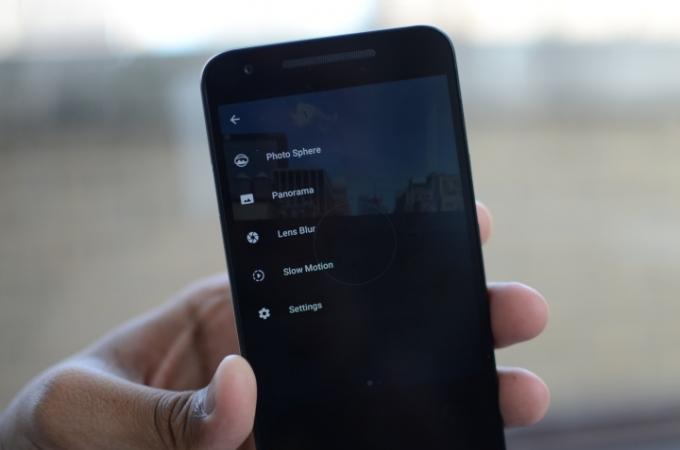
جوليان شوكاتو / الاتجاهات الرقمية
تبديل الموقت,
والأفضل من ذلك كله، أنه يمكنك الآن إيقاف مقاطع الفيديو مؤقتًا أثناء التسجيل، وهناك أيضًا إيماءة ملتوية للتنقل بين الجزء الخلفي والكاميرا الأمامية - عندما تكون على عدسة الكاميرا، ما عليك سوى لف الهاتف في يدك مرة أو مرتين وسيتم تبديله الكاميرات. إنها ليست دقيقة أو مثالية تمامًا، ولكنها ميزة سهلة الاستخدام.
تم تقديم وضع الكاميرا اليدوي أثناء إحدى معاينات المطورين، ولكن تم حذفه.
لن تؤثر هذه الميزات عليك إذا كنت تستخدم جهازًا غير تابع لشركة Nexus من شركة مصنعة أخرى، ولكن فقط إذا قمت بتثبيت Google Camera.
يؤدي النقر على "التطبيقات الحديثة"، المربع الدائري الموجود على يمين أزرار التنقل، إلى جلب التطبيقات الحديثة. لا يزال يعمل كما كان من قبل، ولكن الآن ينتقل التطبيق الذي كنت تستخدمه إلى الأسفل، مما يترك مساحة أكبر لرؤية التطبيق السابق.

جوليان شوكاتو / الاتجاهات الرقمية
وأيضًا إذا كنت في أحد التطبيقات، فإن النقر المزدوج على الزر سيجلب لك التطبيق السابق الذي كنت تستخدمه للتو - وهو مفيد عندما تحتاج إلى إلقاء نظرة سريعة على بعض المعلومات أثناء إجراء مكالمة. يطلق عليه اسم التبديل السريع، وهو يشبه وظيفة Alt-Tab على أجهزة الكمبيوتر المكتبية.
تقول Google أيضًا أن معظم الأشخاص عادةً ما يعودون فقط إلى آخر سبعة تطبيقات في شاشة التطبيقات الحديثة الخاصة بهم. لذلك، ستعرض الشركة الآن فقط أحدث سبعة تطبيقات بعد فترة من عدم النشاط. إذا قمت بالتمرير لأسفل لجميع التطبيقات وانتقلت إلى النهاية، فسترى أيضًا خيار مسح الكل في الجزء العلوي الأيمن.
تعد ميزة تقسيم الشاشة إحدى الميزات التي تأخرت Google في تطويرها، مع الأخذ في الاعتبار أن الشركات المصنعة الأخرى مثل Samsung وLG قامت بتطبيقها في أجهزتها لفترة من الوقت. تعمل ميزة تقسيم الشاشة، كما يوحي الاسم، على تقسيم الشاشة إلى قسمين - تطبيق واحد في الأعلى والآخر في الأسفل، إذا انتقلت إلى الوضع الأفقي، يوجد تطبيق واحد على اليسار والآخر على اليمين. ضع في اعتبارك أن التطبيقات يجب أن تدعم هذه الميزة، فهي تعمل بدونها، ولكن ينبثق إشعار يقول "قد لا يعمل التطبيق مع تقسيم الشاشة".


يمكنك تنشيط تقسيم الشاشة عندما تكون في أي تطبيق عن طريق الضغط مع الاستمرار على زر "الحديثة". سيؤدي ذلك إلى نقل التطبيق الذي تستخدمه إلى الأعلى وتقسيمه إلى النصف. ستظهر القائمة الأخيرة أدناه، مما يسمح لك باختيار تطبيق ثانٍ لتقسيم الشاشة به. يؤدي النقر على أحد التطبيقات إلى وضعه بالأسفل، ويمكنك تحريك شريط التمرير الأوسط لضبط مقدار ما يتم عرضه من كل تطبيق.
يمكنك اختيار تطبيق آخر ليجلس في الأسفل من خلال النقر على زر "الحديثة" مرة أخرى، والذي يبدو الآن على شكل مستطيلين فوق بعضهما البعض. انقر نقرًا مزدوجًا للتبديل سريعًا بين التطبيق السابق. إنها طريقة سهلة وسريعة للقيام بمهام متعددة، ويمكنك أيضًا سحب النص وإسقاطه بين التطبيقات في هذا الوضع.
عند الانتهاء، اضغط مع الاستمرار على زر "الحديثة"، أو قم بتمرير الشريط الأوسط بالكامل لأسفل أو لأعلى لتوسيع أي من التطبيقين.
توفير البيانات، وحظر المكالمات، وتحسينات القيلولة، والتحديثات الأمنية
باستعارة الاسم نفسه من Chrome، يوجد خيار مخصص لتوفير البيانات في تطبيق الإعدادات، ضمن استخدام البيانات. يؤدي تشغيل توفير البيانات إلى إجبار التطبيقات على تقييد استخدام بيانات الخلفية، وإذا قمت بتشغيله، فيمكنك السماح لتطبيقات معينة باستخدام بيانات الخلفية بشكل غير مقيد.
الذهاب إلى تطبيقات الإعدادات، يمكنك أيضًا النقر فوق أحد التطبيقات لمعرفة استخدام البيانات الخاص به. سيؤدي النقر فوق ذلك إلى السماح لك برؤية إجمالي البيانات المستخدمة في المقدمة والخلفية، كما يتيح لك اختيار ما إذا كنت تريد السماح للتطبيق باستخدام البيانات في الخلفية. تريد Google من المطورين السماح لتطبيقاتهم بالتكامل مع Data Saver حتى تعمل الميزة بسلاسة أكبر. يتم تشغيل استخدام غير مقيد للبيانات في خدمات Google Play افتراضيًا عند تشغيل توفير البيانات - ولكن يمكنك إيقاف تشغيله إذا أردت.
تمكن تطبيق الاتصال من Google من حظر أرقام الهواتف - ولكن ماذا لو كنت تستخدم برنامج اتصال مختلف، أو استمر شخص ما في الاتصال بك من خلال تطبيقات مثل Hangouts؟ سيتعين عليك الاستمرار في حظرهم من خلال كل تطبيق. مع
تقوم Google بشكل أساسي بإنشاء "قائمة الأرقام المحظورة" التي يمكن الوصول إليها من خلال تطبيقات الطرف الثالث والهاتف الافتراضي والرسائل وتطبيقات مشغل شبكة الجوال. وبما أن شركات الاتصالات يمكنها الوصول إلى هذه القائمة، فيمكنها أيضًا "إجراء حظر للأرقام من جانب الخادم". وهذا يعني أيضًا أنه بمجرد قيامك بذلك
متضمن في
ولكن ما هي الميزة الأكثر إثارة للاهتمام والتي ستتغير بالتأكيد
أضافت Google أيضًا بعض الميزات المهمة التي تجعل
أثناء استخدامك لهاتفك، يستطيع Nougat تثبيت تحديثات البرامج في الخلفية على قسم منفصل. بمجرد إعادة تشغيل هاتفك، سيستخدم الجهاز القسم المحدث وهذا يعني وقت تشغيل أسرع. يتم أيضًا تثبيت التحديثات والتطبيقات بشكل أسرع، ولم تعد شاشة "تحسين التطبيقات" موجودة.
"حتى التطبيقات الكبيرة التي تتطلب عدة دقائق لتحسينها وتثبيتها
إذا كان هاتفك مشفرًا، فأنت تعلم أنه عند إعادة تشغيل جهازك، فإنه يطلب منك رمزًا شخصيًا أو نقشًا لفتحه. في بعض الأحيان، يمكن إعادة تشغيل الهواتف بشكل عشوائي، وهذا يعني أنها ستنتظر حتى تقوم بإدخال المفتاح - في حين لا تقدم لك رسائل نصية قصيرة وتنبيهات وإشعارات مهمة أخرى. التمهيد المباشر يغير ذلك.
يتم تشغيل الميزة الجديدة عندما
يتم حفظ معلوماتك الآمنة في منطقة تخزين أخرى تتطلب مفتاحك للوصول إليها، وسيتعين عليك فتح قفل جهازك للوصول إليها. كما تم الآن أيضًا عزل بعض التطبيقات والملفات وحمايتها لكل مستخدم على الجهاز، وذلك بفضل التشفير المستند إلى الملف.
ميزات أخرى، دعم Vulkan وDaydream

الجديد
يتمتع Nougat بوضع أداء مستدام يسمح للمصنعين بإلقاء تلميحات حول متى يبدأ تطبيق طويل الأمد في التسبب في مشكلات في الأداء. وبهذه الطريقة، يمكن للمطورين تعديل تطبيقاتهم لتقديم أداء أفضل على مدى فترة طويلة من الزمن. وهذا أمر جيد، لأنه من شأنه أن يقلل من مقدار التأتأة والتأخر لدى الأشخاص الذين يمارسون الألعاب، أو حتى يستخدمون وضع Daydream في Android، لفترة طويلة من الزمن.
ميزة أخرى مثيرة للاهتمام هي أنه يمكنك تغيير DPI لجهازك يدويًا في تطبيق الإعدادات، ضمن عرض. يضرب عرض الحجم، وسترى شريطًا يمكنك التحرك عبره لزيادة التكبير أو تقليله - يمكنك الانتقال من صغير إلى افتراضي إلى كبير وأكبر وأكبر. إنه مفيد للمطورين الذين يرغبون في اختبار تطبيقاتهم على أحجام مختلفة للشاشات، ولكنه مفيد أيضًا للأشخاص الذين يريدون فقط زيادة حجم التطبيقات التي يتفاعلون معها. لا تعمل هذه الميزة على زيادة حجم الخط فحسب، بل تعمل على زيادة كل شيء على شاشتك.
معلومات الطوارئ والتطبيقات المثبتة والتنزيلات والرموز التعبيرية والمزيد
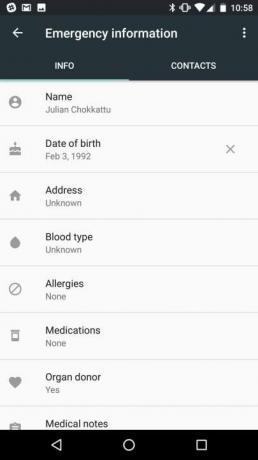
عند تسجيل الدخول لأول مرة إلى جهازك، يوجد قسم جديد لمعلومات الطوارئ يتيح لك إضافة حالة طوارئ جهة الاتصال، اسمك الكامل، عنوانك، تاريخ ميلادك، فصيلة دمك، بالإضافة إلى أي حساسية أو دواء أو حالة طبية لديك. حتى أن هناك خيارًا للإدراج إذا كنت تريد أن تكون متبرعًا بالأعضاء. يمكن العثور على هذا في تطبيق الإعدادات أيضًا، ضمن المستخدمين. لكي يتمكن أي شخص من رؤية هذه المعلومات، عليه الانتقال إلى برنامج الطوارئ في شاشة القفل.
إذا كنت تشارك رابطًا أو مقطع فيديو أو صورة، فإن قائمة المشاركة في Nougat تتيح لك الآن "تثبيت" تطبيقاتك المفضلة في الأعلى للوصول إليها بسرعة. فقط اضغط مع الاستمرار على تطبيقات محددة، ثم اضغط عليها دبوس.

تقول Google أن هناك 72 رمزًا تعبيريًا جديدًا
بالحديث عن لوحة مفاتيح Google، يمكنك ذلك الآن اختر ألوانًا مختلفة للوحة المفاتيح، أو حتى تعيين الخلفية كصورة من اختيارك. يأتي هذا إلى حد كبير كتحديث للتطبيق، ولكنه مضمن في المخزون
هناك أيضًا دعم متعدد اللغات، مما يعني أن التطبيقات يمكنها تخصيص المحتوى بناءً على لغتك ومنطقتك. "إذا كنت تتحدث عدة لغات، على سبيل المثال، فيمكن لمحركات البحث عرض النتائج بكل لغة من تلك اللغات." يجب أن تدعم التطبيقات هذه الميزة حتى تعمل.
يتم طرح Nougat تدريجيًا، لذلك سنستمر في إضافة المزيد من الميزات عندما نراها.
توصيات المحررين
- يبدو أن Pixel 7a سيكون أكثر تكلفة مما كنا نأمل
- تم الآن تحديد مواعيد Google I/O 2020، وهذا يعني أن Android 11 قادم
- لقد وصل Android 10، ولكن كم عدد الأجهزة التي وصل إليها Android 9.0 Pie؟
- Google I/O: سيقوم Android Q بتوحيد عناصر التحكم في التنقل وإضافة إيماءات جديدة
- Google I/O: يهدف Android Q إلى وضع أذونات التطبيق تحت السيطرة بشكل صارم




